电脑恢复出厂window7后黑屏 Win7桌面背景变成黑屏怎么恢复
电脑恢复出厂设置是一种常见的操作,但有时候在恢复完毕后,用户可能会遇到一些问题,例如有些用户在电脑恢复出厂后,发现自己的Windows 7桌面背景变成了黑屏,无法正常显示。这样的情况给用户带来了困扰,因为无法正常使用电脑的桌面功能。面对这种情况,我们应该如何恢复呢?本文将为大家介绍一些解决方法,帮助用户恢复Windows 7桌面背景的正常显示。
具体步骤:
1.方法一、
2.1、在左下角的开始菜单栏中输入“services”,回车打开。
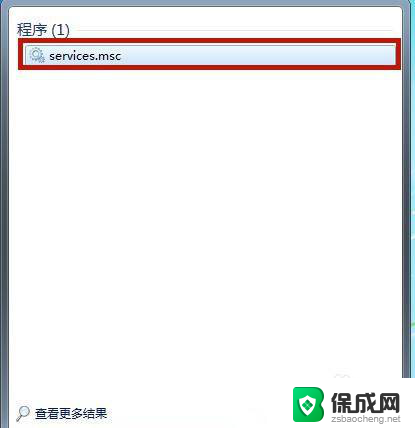
3.2、找到“server”功能,并且鼠标右键点击,在新菜单中中选择“启动”。之后将“Software Protection”和“SPP Notification Service”服务项同样设置为启动状态。之后重启电脑即可,此时win7桌面背景黑屏的问题就被顺利解决了。
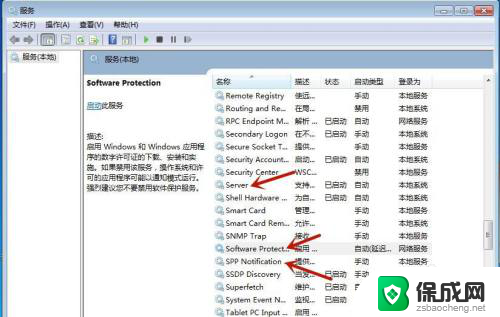
4.方法二、
5.1、点击桌面左下角的“开始”菜单,找到控制面板功能,并点击。
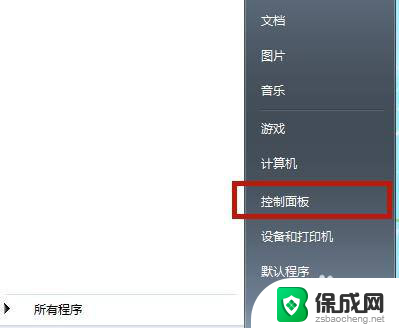
6.2、将左上角的查看方式改为“大图标”,点击“管理工具”。
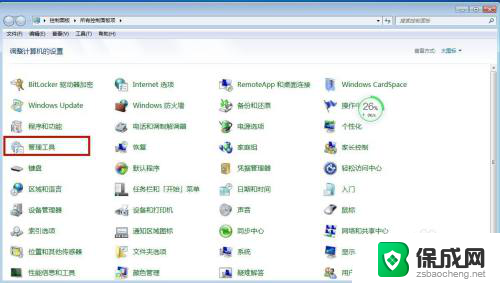
7.3、选择“服务”,之后会进入和方法一同样的界面。依次将“sever”、“Software Protection”、“SPP Notification Service”三个服务项设置为启动状态,这样就能解决桌面黑屏的问题。
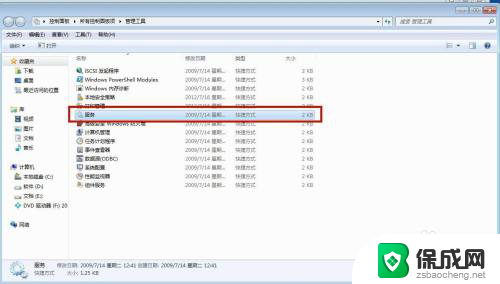
8.以上就是小编为大家带来的解决win7系统桌面背景黑屏的方法,希望能为小伙伴们排忧解难。
以上就是电脑恢复出厂window7后黑屏的全部内容,如果你也遇到了同样的情况,可以参照以上方法来解决,希望对大家有所帮助。
电脑恢复出厂window7后黑屏 Win7桌面背景变成黑屏怎么恢复相关教程
-
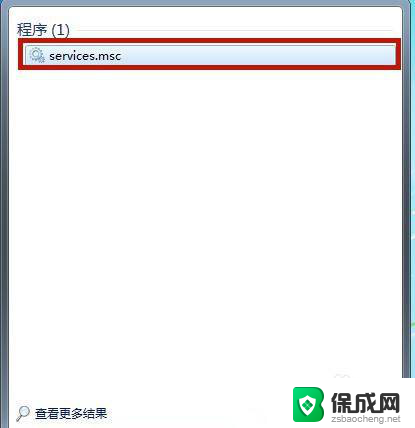 电脑开机桌面壁纸黑屏 Win7桌面背景显示黑屏怎么处理
电脑开机桌面壁纸黑屏 Win7桌面背景显示黑屏怎么处理2023-12-30
-
 windows七电脑怎么恢复出厂设置? Windows7旗舰版恢复出厂设置流程
windows七电脑怎么恢复出厂设置? Windows7旗舰版恢复出厂设置流程2024-09-10
-
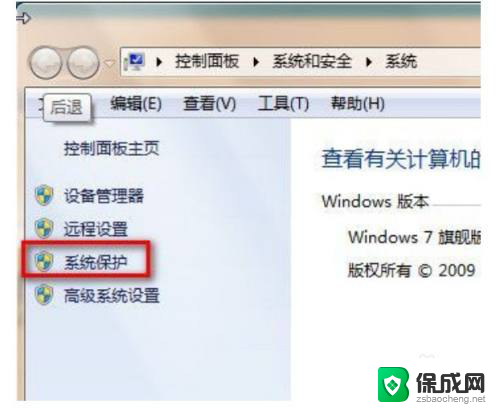 联想笔记本电脑win7如何恢复出厂设置 联想电脑win7恢复出厂设置流程
联想笔记本电脑win7如何恢复出厂设置 联想电脑win7恢复出厂设置流程2024-08-11
-
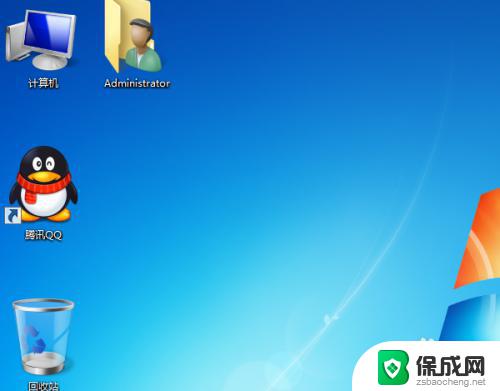 win732位图标变大怎么办 Win7电脑桌面图标变大如何恢复
win732位图标变大怎么办 Win7电脑桌面图标变大如何恢复2023-09-10
-
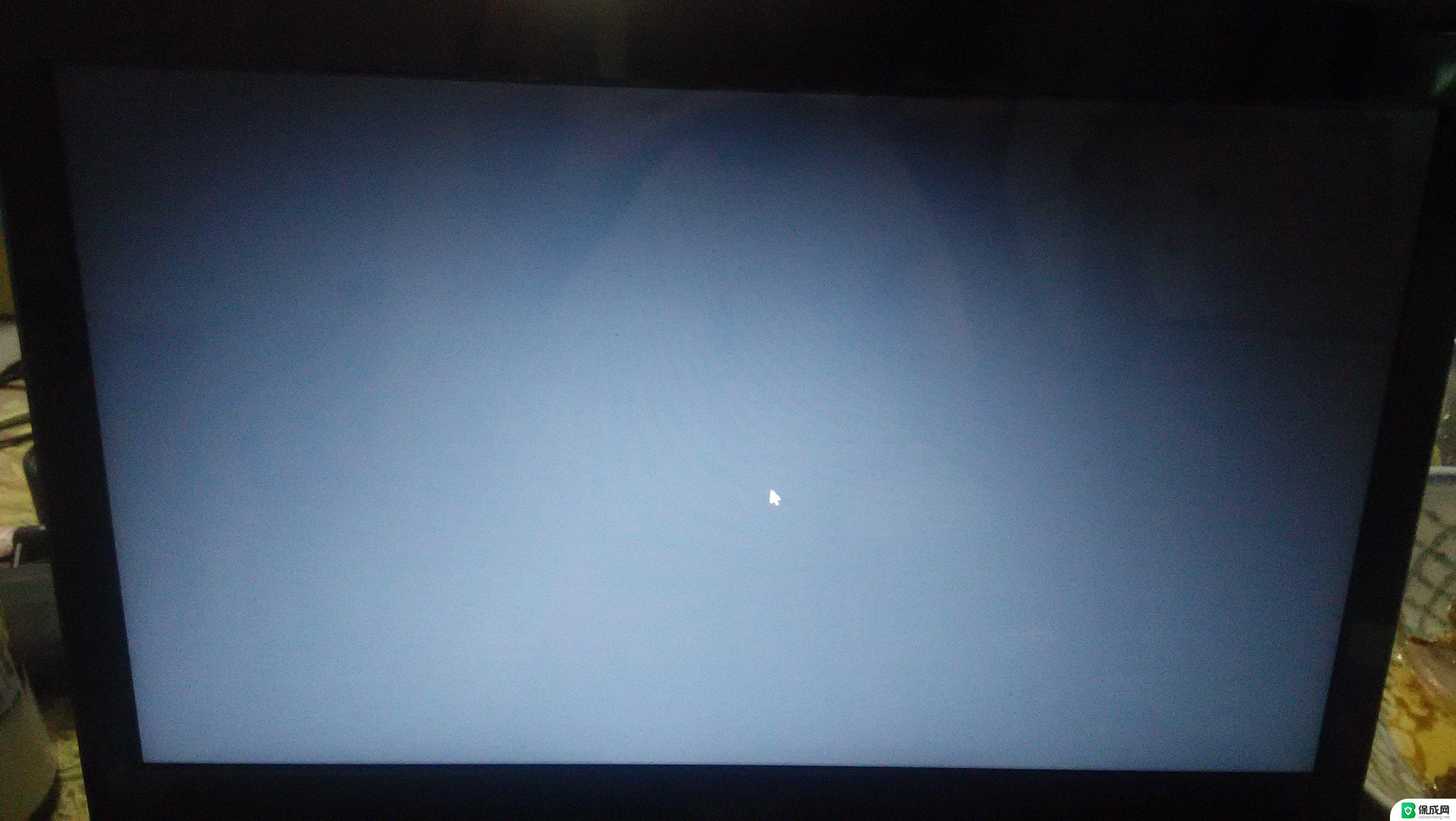 win7电脑启动后黑屏不进入桌面 Win7欢迎界面后黑屏解决方法
win7电脑启动后黑屏不进入桌面 Win7欢迎界面后黑屏解决方法2024-07-11
-
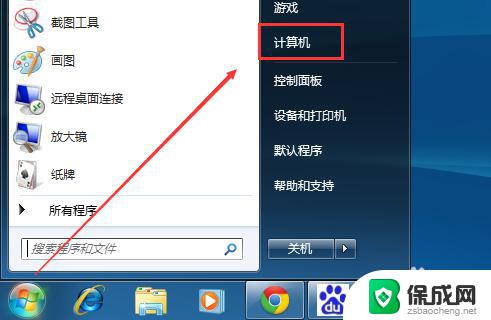 win7桌面添加我的电脑 Win7桌面我的电脑图标不见了怎么恢复
win7桌面添加我的电脑 Win7桌面我的电脑图标不见了怎么恢复2023-09-14
- 为什么桌面图标显示不出来 win7桌面图标不见了怎么恢复
- win7开不了机黑屏 Windows7开机桌面黑屏故障解决方法
- win7如何恢复禁用的wifi win7系统无线功能灰掉怎么恢复
- windows7更改桌面背景 win7系统怎么更换桌面背景图片
- win7黄色感叹号上不了网 win7无法上网黄色感叹号
- windows电脑系统更换 电脑怎么升级为win7系统
- win7系统垃圾清理命令 Win7电脑垃圾清理命令
- win7桌面图标无法显示 win7系统桌面图标不见了怎么找回
- windows7解除开机密码 win7系统取消电脑开机密码步骤
- win7唤醒时需要密码怎么设置 win7睡眠唤醒需要密码设置方法
win7系统教程推荐
- 1 windows7解除开机密码 win7系统取消电脑开机密码步骤
- 2 windowsxp打印机 win7连接winxp共享打印机教程
- 3 win 7系统怎么格式化c盘 win7系统c盘格式化注意事项
- 4 win7电脑忘记了密码怎么办 win7开机密码忘记了怎么破解
- 5 window回收站清空了怎么恢复 Win7回收站清空恢复方法
- 6 win7连接不到网络 win7网络连接显示不可用怎么修复
- 7 w7怎么连接蓝牙 win7电脑如何连接蓝牙耳机
- 8 电脑锁屏密码忘了怎么解开win7 win7电脑开机密码忘记怎么办
- 9 win7卸载ie11没有成功卸载全部更新 IE11无法成功卸载全部更新怎么办
- 10 win7双击计算机打不开 我的电脑双击打不开解决方法